
4 modi su come eliminare la musica da iPhone ma non da iTunes

Troppi brani occuperanno lo spazio di archiviazione sul tuo iPhone, quindi vuoi eliminare una grande raccolta di brani sul tuo iPhone per liberare lo spazio di archiviazione? O vuoi rimuovere alcune canzoni indesiderate? Quando elimini brani dal tuo iPhone, potresti volere che quei brani vengano ancora mantenuti nella libreria di iTunes. Quindi, come eliminare la musica da iPhone ma non da iTunes?
Prima di passare alla guida dettagliata, chiariamo questa domanda: "Se elimino la musica dal mio iPhone, rimarrà su iTunes?"
Per gli utenti che non utilizzano Apple Music, i brani sincronizzati da iTunes vengono archiviati localmente su iPhone e, se elimini un brano da iPhone, il brano rimarrà comunque nella libreria di iTunes o nei tuoi acquisti su iTunes.
E per quegli utenti di Apple Music, se elimini i brani scaricati su iPhone, non puoi ascoltarli offline, ma saranno comunque disponibili su iTunes. Tuttavia, se elimini il brano dalla libreria musicale di iCloud, verrà eliminato da tutti i tuoi dispositivi e dalla libreria di iTunes.
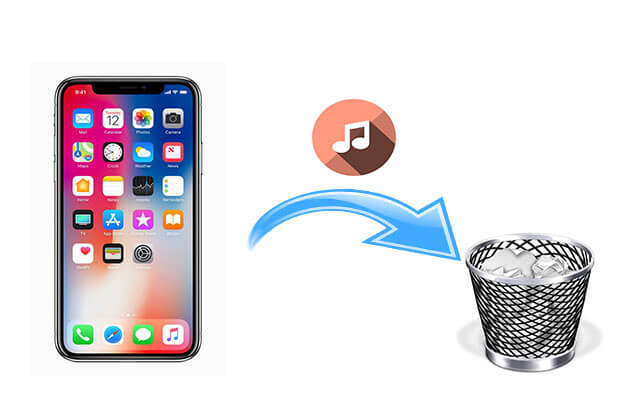
Parte 1: Come eliminare musica da iPhone ma non da iTunes utilizzando iPhone Music Manager
Parte 2: Come eliminare la musica su iPhone ma non su iTunes tramite le Impostazioni
Parte 3: Come eliminare brani da iPhone ma non da iTunes con l'app Musica
Parte 4: Come rimuovere la musica da iPhone ma non da iTunes tramite iTunes
iPhone Music Manager è un programma utile e potente per gestire meglio file come la musica su iPhone. Con esso, puoi facilmente eliminare la musica da iPhone ma non dalla libreria di iTunes. Inoltre, è possibile utilizzare questo programma per gestire o eliminare altri file, tra cui foto, video, contatti, messaggi, ecc.
Perché dovresti scegliere l'iPhone Music Manager?
* Può aiutare a rimuovere la musica scaricata da iPhone direttamente sul computer, senza cancellare la libreria di iTunes.
* Puoi usarlo per trasferire musica da iPhone a computer e viceversa.
* Ti consente di trasferire liberamente un'ampia gamma di file tra iPhone / iPad / iPod e computer.
* La possibilità di eseguire il backup di tutti i file su iPhone sul computer con 1 semplice clic.
* Supporta completamente i modelli di iPhone come iPhone 14, iPhone 14 Pro, iPhone 14 Pro Max, iPhone 13 Pro/13, iPhone 12 Pro/12, iPhone 11 Pro/11, iPhone XS, iPhone XR, iPhone XS Max, iPhone X, iPhone 8, iPhone 8 Plus e altri.
Scarica iPhone Music Manager sul tuo computer e segui la guida qui sotto per eliminare la musica dal tuo iPhone.
Come eliminare la musica da iPhone ma non da iTunes tramite iPhone Music Manager:
Passo 1: Scarica e avvia il programma sul tuo computer, quindi collega il tuo iPhone al computer con un cavo USB. Seguire le istruzioni sullo schermo per completare la connessione. Una volta fatto, arriverai a un'interfaccia come di seguito:

Passaggio 2: fai clic su "Musica" nella barra laterale sinistra, la musica memorizzata sul tuo iPhone verrà presto scansionata. Puoi visualizzare in anteprima tutta la musica e selezionare quella che desideri rimuovere, quindi fare clic sul pulsante Cestino in alto per eliminarla dal tuo iPhone.

Vedi anche:
Come eliminare rapidamente le playlist su iPhone in 3 semplici modi
iPhone Music Manager: trasferisci, aggiungi e organizza la musica del tuo iPhone
Puoi anche andare all'app Impostazioni per eliminare i brani su iPhone in modo rapido e semplice. In questo modo è possibile eliminare i brani in modo selettivo o rimuoverli tutti in una volta sola.
Ecco come eliminare la musica su iPhone ma non su iTunes tramite Impostazioni:
Passaggio 1: apri l'app Impostazioni sul tuo iPhone, quindi tocca "Generale".
Passaggio 2: tocca "Archiviazione iPhone" e scorri per selezionare "Musica".
Passaggio 3: puoi far scorrere la scheda "Tutti i brani" per rimuovere tutti i brani dall'iPhone. Oppure puoi scorrere verso sinistra su qualsiasi artista, album o brano da eliminare.

Un altro modo semplice per eliminare i brani da iPhone è utilizzare l'app Musica. Inoltre, questo metodo non eliminerà la musica dalla libreria di iTunes e potrai sincronizzarli nuovamente dagli acquisti di iTunes sul tuo iPhone. Puoi utilizzare l'app Musica per eliminare i brani per genere o album.
Semplici passaggi su come rimuovere la musica da iPhone ma non da iTunes tramite l'app Musica:
Passo 1 : Apri l'app Musica sul tuo iPhone, nella scheda Libreria, individua il brano o l'album che desideri eliminare.
Passo 2: Premi a lungo il brano e quindi seleziona "Rimuovi" nel menu a comparsa. Se hai selezionato un album, tocca "Elimina dalla libreria" per rimuoverlo dal tuo iPhone.
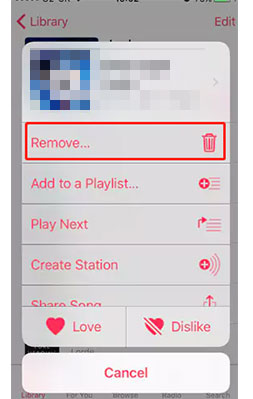
Puoi fare buon uso di iTunes per eliminare la musica su iPhone ma non dalla libreria di iTunes. Ma tieni presente che questo metodo non ti consente di eliminare i brani singolarmente e tutta la musica dall'iPhone verrà cancellata dopo la sincronizzazione.
Passaggi su come eliminare brani da iPhone tramite iTunes:
Passo 1: Collega il tuo iPhone al computer con un cavo USB, quindi apri iTunes sul tuo computer.
Passaggio 2: fai clic sull'icona Dispositivi in alto a sinistra, quindi vai alla scheda "Musica".
Passaggio 3: assicurati che "Sincronizza musica" sia selezionato. Puoi vedere che i brani sono classificati in playlist, artisti e album, devi assicurarti che nessuno dei brani di seguito sia selezionato, quindi fai clic su "Applica".
Passo 4: La musica da iPhone verrà eliminata e sostituita dai brani che hai selezionato da iTunes e, poiché non selezioni nulla, la tua musica su iPhone verrà cancellata.
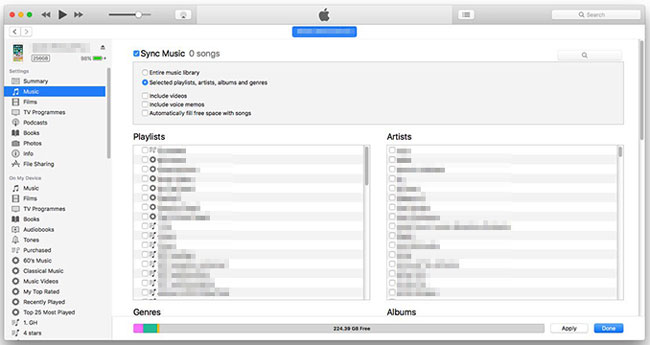
Con i 4 metodi sopra menzionati, puoi eliminare i brani dal tuo iPhone ma mantenerli nella libreria di iTunes. L'utilizzo dell'app Impostazioni o Musica sono due modi semplici e veloci per farlo. E come puoi vedere, eliminare la musica da iPhone tramite iTunes non è un modo conveniente e non sei in grado di visualizzare in anteprima e selezionare i brani che desideri eliminare.
Se desideri gestire o eliminare la musica su iPhone dal computer, ti suggeriamo di utilizzare iPhone Music Manager nella parte 1. È un software desktop professionale che non solo ti aiuta a eliminare la musica, ma ti consente anche di trasferire, organizzare e gestire meglio tutti i tipi di file su iPhone.
Articoli Correlati:
Come trasferire musica da iPhone a Mac? (I primi 4 modi)
2 Soluzioni per trasferire musica da Android a iPhone
Come eliminare definitivamente le foto da iPhone? (4 modi)
Come eliminare definitivamente i contatti su iPhone (migliore e autentico)
[Guida semplice] Come eliminare l'ID Apple senza password su iPhone?
Ripristino backup di iTunes: backup e ripristino con/senza iTunes





